
Mündəricat:
- Addım 1: Ümumi Router Quraşdırma Sihirbazı və Firmware Yeniləməsi
- Addım 2: WAN Quraşdırması…
- Addım 3: LAN Quraşdırma & IPv6 və Firewall
- Addım 4: VPN -in Veb saytında və Routerin VPN Müştəri
- Addım 5: [sndbuf] və [rcvbuf] Tweak… (Bunu atlaya bilərsiniz)
- Addım 6: [Game Boost] Səhifə və [Qos] Səhifəsi
- Addım 7: Ancaq QoS istifadə etmək istəyirsinizsə …
- Addım 8: WiFi -ni təkmilləşdirin: [2.4GHz] - Geniş diapazon və sürətli quraşdırma
- Addım 9: WiFi -ni təkmilləşdirin: [5GHz] - Aralığı bağlayın və Super Sürətli
- Addım 10:
- Müəllif John Day [email protected].
- Public 2024-01-30 07:44.
- Son dəyişdirildi 2025-01-23 12:54.
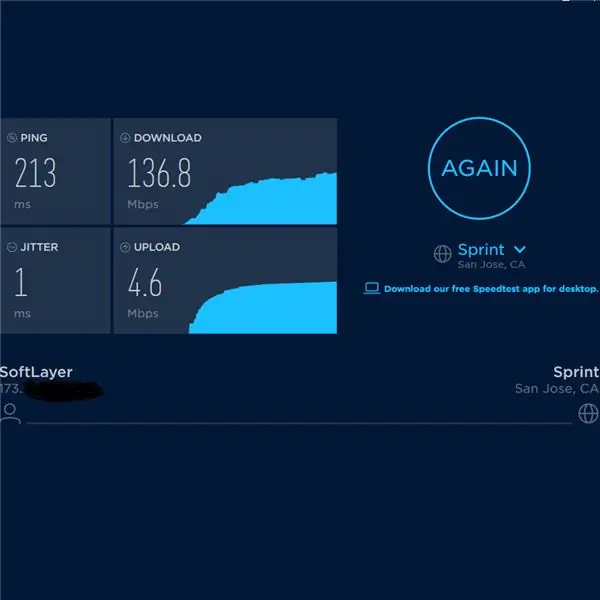
Təşəkkürlər, Asuswrt-Merlin
Salam, mən Taylandlıyam. Netflix, Crunchyroll, Hulu və s. Üçün orta hesabla 100 Mb/s ətrafında yüksək sürətli yükləmə və bəlkə də ən hamar axın üçün Taylanddan təyinat ABŞ-ın San-Fransisko şəhəridir. olduqca layiqincə uzaqdır.
Nə lazımdır -
1. Çox yüksək DUAL nüvəli CPU ilə ASUS router, 2, 3, 4 nüvəli ala bilərsiniz, ancaq 2 nüvə sizə ən çox cpu verəcəkdir, çünki ** VPNiniz 1 nüvədən istifadə edəcək və router sistemi başqa bir nüvədən istifadə edəcək. səhv etmirəm. Bu vəziyyətdə, 2017-ci ildə çıxarılan əfsanəvi iki nüvəli RT-AC86U burada idealdır. Satınalma bələdçisi (burada YÜKSƏKLİ quraşdırma üçün RT-AC86U ** dan başqa bir şey məsləhət görürəm, yoxsa bütün məqamı pozacaq):
2. Ən populyar Qırmızı-ağ loqo VPN təminatçı hesabı (Ex…) (bunu qeyd edə bilməzsiniz) İşə yarayacağını görmək üçün əvvəlcə 1 ay sınaqdan keçirə və ya ödəyə bilərsiniz. Mavi-ağ VPN də daxil olmaqla bir çox VPN təminatçılarını sınadım. Qırmızı-ağ logonun VPN-nin ən yüksək və sabit sürəti verdiyini hiss edirəm.
3. Yüksək sürətli internet - Ən azı [500 Mb/s yükləmə sürəti/yükləmə sürəti nə olursa olsun] Ev/şəxsi internet təklif edirəm. Müəssisə/mənzil/yataqxana və ya ümumi internet haqqında əmin deyiləm.
Bu 3 şeyi təmin etdikdən sonra başlayaq…
Addım 1: Ümumi Router Quraşdırma Sihirbazı və Firmware Yeniləməsi
[Ümumi Router Quraşdırma Sihirbazı]
1. (əsas internetin router/modeminiz yoxdursa bunu atlaya bilərsiniz) LAN-ı əsas modeminizdən/routerinizdən RT-AC86U2-yə qoşun. LAN-ı RT-AC86U-dan PC-yə qoşun, 192.168.2.1 və ya arxasındakı yönlendiricinin ip ünvanını yazın. Sonra istifadəçi adı və şifrə üçün "admin" və "admin" yazın.
3. "avtomatik tip" və ya "Simsiz router rejimi" ni seçin, öz istifadəçi adınızı və şifrənizi, wifi qurun və s.
Bunu bitirdikdən sonra yönlendiricinizin ipini dəyişdirməyin. Varsayılan olaraq buraxın (bu vəziyyətdə 192.168.2.1). Bilmirəm, bu mənim problemimdir, yoxsa nə. Dəyişdirmək marşrutlaşdırıcımı pozdu və hər dəfə fabriki sıfırlamalı oldum.
[Firmware Yeniləməsi]
[İdarəetmə] >> [Firmware Upgrade]… https://sourceforge.net/projects/asuswrt-merlin/f… və ya https://sourceforge.net/projects/asuswrt-merlin/f… ünvanından ən son sabit firmware versiyasını yükləyin.
** TAM modelinizi seçin. Zəhmət olmasa modeli KEÇMƏYİN, yoxsa yönlendiricinizi əbədi olaraq pozacaq (modelin firmware versiyasını keçəndə geri qaytarmağa getdim lol, çünki marşrutlaşdırıcımın açılmadığını görə bilmədim).
Zip faylınızı sındırın və.w faylını tapın (məsələn RT-AC86U_384.15_0_cferom_ubi.w)
Yeni firmware mövcudluğu üçün planlaşdırılmış yoxlama: Xeyr
Manuel firmware yeniləməsi: "Yüklə" <<< Yüklədiyiniz.w faylını vurun və seçin
Addım 2: WAN Quraşdırması…
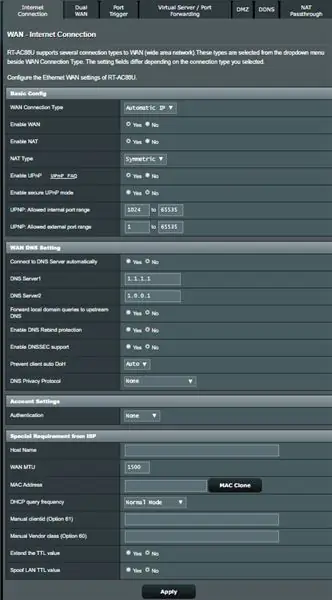
Əsas modeminizin/yönləndiricinizin DNS üçün ən yaxşı yerli DNS və ya CloudFlare 1.1.1.1 və 1.0.0.1 olaraq təyin edin. Onları ən aşağı ortalamalar üçün https://www.ipvoid.com/ping saytında sınamağa davam edə bilərsiniz.
RT-AC86U üçün 1.1.1.1 və 1.0.0.1 olan CloudFlare DNS-ə qurun
Niyə…?
- Təhlükəsiz UPnP rejimini aktivləşdirin: YOX - QOS istifadə etmək istəsəniz (daha sonra izah edin) və heç bir VPN trafikini blok etməyəcəyinə zəmanət verin.
- DNS Privacy Protocool: Heç biri- TLS-dən çox DNS-dən çox zövqlü olduğu üçün. Əlaqəni biraz daha yavaş edən bəzi təhlükəsizlik yükü verir.
- DHCP sorğu tezliyi: Normal Mod - çünki bəzən Təcavüzkar Rejim internet provayderinizlə (ISP) qarışıqlıq yaradacaq və trafikinizi blok edəcək.
Addım 3: LAN Quraşdırma & IPv6 və Firewall
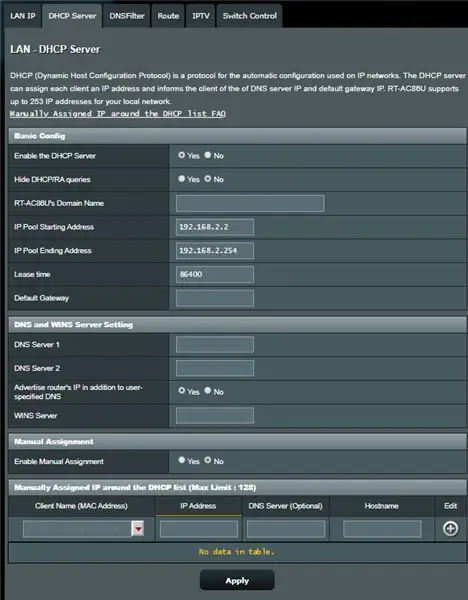
[LAN] - şəkilə baxın
sonrakı…
[IPv6]… onu deaktiv edin … Niyə? Bir çox insanlar VPN -in IPv6 ilə işləməyəcəyini bildirdiyinə görə, ISP -nin normal internet (IPv4) təmin etmədiyini sınayaraq hər şeyi avtomatik vəziyyətə gətirə bilərsiniz.
[Firewall]: Açın /// DoS qorumasını aktivləşdirin: Qapalı (və ya Açıqdır, lakin bəzi CPU/RAM istehlak edəcək) IPv6 -nı deaktiv etmisinizsə IPv6 Firewall -ı söndürün
Addım 4: VPN -in Veb saytında və Routerin VPN Müştəri
[Qırmızı-ağ loqonun VPN veb saytını açın] və daxil olun.> Cihazlarınızı qurun >> Ətraflı >> Əl ilə Yapılandır
OpenVPN sekmesinde Amerika >> ABŞ - San Francisco, San Jose və s. Seçin (yükləyin)*Qeyd: Bu quruluşdan sonra Netflix, Hulu və s. Veb saytlarına daxil olarkən VPN bloklanırsa, yerini dəyişdirin. Los 3, 4, Seattle, Salt Lake və New Jersey yaxşı sürətlədir və bağlanmır.
Routerinizə qayıdın, [VPN] >> [VPN Müştəri]
Müştəri nümunəsini seçin: cpu core 2 üçün müştəri 5 seçin (cpu core 2 üçün müştəri 5, cpu core 1 üçün müştəri 4 … bu Merlin yeniləməsindən asılıdır).
Niyə? Router sisteminin core 1 istifadə etdiyini hiss edirəm və core 2 istifadə edərkən daha yaxşı sürət qazandım.
Hansı müştərinin nüvəsi olduğunu necə sınamaq olar?…. Bu barədə tezliklə danışacağam
1..ovpn faylını idxal edin: yüklənmiş OpenVPN faylını seçin >> *** Yüklə >> düyməsini basın ** ** 10 saniyə gözləyin
2. Təsvir: seçdiyiniz ad
3. HƏR ŞEYİ VARSAYILMASINA QALDIRIN
4. İstifadəçi adı /// Şifrə: "Manuel Konfiqurasiya (OpenVPN nişanı)" altındakı Qırmızı-ağ logonun VPN veb saytından kopyalayın
5. HƏR ŞEYİ VARSAYMAQ ÜÇÜN QALDIN
6. "Xüsusi Konfiqurasiya" altında, bu çətin bir hissədir. VAR VAR. DOKUNMAYIN. Və ya [sndbuf] və [rcvbuf] fərqli dəyərlərini sınaya bilərsiniz. Tamponlama sürətinizi idarə edəcək. Bir çox bələdçidən bir çox dəyərləri sınadım və standart dəyərlərin ən yaxşısı olduğunu hiss etdim.
7. Tətbiq edin, gözləyin, sonra [Xidmət vəziyyəti] KAPALI/AÇIQ <<< Açmaq üçün basın
*Hansı müştərinin nüvəsi olduğunu necə sınamaq olar sualına qayıdın VPN -iniz AÇIQ ikən ASUS -un [Şəbəkə Xəritəsinin] ilk səhifəsinə keçin, sürət testi edin
www.speedtest.net/ və ya https://www.speedtest.net/ (daha dəqiq)
və sürət testi zamanı yönləndiricinin səhifəsində sağ küncdə baxın. Hansı nüvənin daha çox zirvəyə çatdığını görəcəksiniz. Sonra yönlendiricinin VPN səhifəsində fərqli bir müştəriyə keçməyə çalışın.
Instance 4, Core 1 istifadə etməlidir və Instance 5, mövcud Merline firmware -də core 2 istifadə etməlidir.
Hansı nüvənin sizə ən yaxşı internet sürətini verdiyini sınayın. Mənimki 2.
Addım 5: [sndbuf] və [rcvbuf] Tweak… (Bunu atlaya bilərsiniz)
*Qeyd: [sndbuf] və [rcvbuf] standart dəyərini unutsanız, OpenVPN -i yenidən, istifadəçi adı və şifrənizi yenidən sıfırlamaq və yükləmək üçün altındakı "default" düyməsini basmağınız kifayətdir.
Bir ssenari üçün 1080p istəyərsiniz, ancaq hazırda 720p oynayır
Mənim anlayışımda…
sndbuf - aşağı, rcvbuf - aşağı
= Tampon sürətli /// 1080p sürətli olur /// yenidən tampon etmək üçün yenidən durur və ya 720p [BAD] -ə qayıdır
-------------------------------------------------- ---------------------------------------- sndbuf-yüksək, rcvbuf-aşağı
= Tampon uzun /// 1080p sürətli olur /// yenidən ara verin, çünki aşağı tampon alır [BAD]
sndbuf - orta, rcvbuf - orta
= Tampon mühiti /// 1080p orta ola bilər /// bəzən 720p ola bilər [BAD]
sndbuf - VARSAYILAN DƏYƏR (maksimum, VPN dəyərindən asılıdır)
rcvbuf - VARSAYILAN DƏYƏR (maksimum standart dəyər ola bilər, VPN təminatçısından asılıdır)
= Tampon mühiti /// 1080p mühitinə çevrilir /// nadir hallarda tamponlanır və 720p (aşağı şans 720p) olmur [NICE!]
Addım 6: [Game Boost] Səhifə və [Qos] Səhifəsi
[Game Boost]: WTFast GPN: istifadə etməyin.. VPN ilə birlikdə getmir
[LAN Boost]: OFF (Tezliklə danışacağım QOS -dan istifadə etsəm hələ də OFF! Sürətimi yavaşlatdığını hiss edirəm)
[AiProtection] (seçiminiz): Təhlükəsizlik üçün ON // 1ON // 2ON 2ON // 3 ON -u aktiv edirəm. Performansa çox az təsir edir. Yoxsa bəzilərini söndürə bilərsiniz.
[Adaptive QoS] >> [QoS] Məqsəd nədir? Müxtəlif növ medialarda (Mesajlaşma, İnternet sörfü, yalnız Netflix -in UI sürəti, Netflix filmi və s.)
[NƏ EDİN]… QoS-u aktivləşdirin >> Bandwidth Limiter >> fq_codel (ən yaxşı, aşağı tamponlu performans üçün) >> Tətbiq edin ….. "Müştəri siyahısı" üçün onları boş buraxın.
Müştəri Siyahısına heç bir şey daxil etməsək də, çox məntiqli görünmür, amma fq_codel alqoritmi, həqiqətən də, bufferbloat -a kömək edir.
Mən ** optimal sürət üçün Adaptive və ya Traditional QoS seçimindən istifadə etməyi məsləhət görmürəm.
digər yavaşlama faktorlarından asılı olmayaraq, QoS olmadan 100 Mb/s, İnternetdən istifadə edərək PS4 oynadığım zaman ps4 100 Mb/s alır. Telefonumda oyuna keçəndə telefonum 100 Mb/s alır.
QOS ilə, filmi 80% və oyun üçün 20% olaraq təyin etsəm, Netflix filmim eyni anda 20 Mb/s oyun üçün rezervasyon edərkən təxminən 80 Mb/s əldə edəcək.
QOS, çoxlu Yükləmə sürəti olan VPN olmayan istifadəçilər, birdən çox istifadəçi və çox vəzifəli insanlar üçündür.
Addım 7: Ancaq QoS istifadə etmək istəyirsinizsə …
ASUS standartından deyil, ÖZEL skriptdən istifadə edin
Bunu et…
[İdarəetmə] >> [Sistem]…
Növbəti açılışda JFFS hissəsini formatlayın: Xeyr /// JFFS xüsusi skriptlərini və konfiqurasiyalarını aktiv edin: Bəli
SSH -ni aktivləşdirin: yalnız LAN /// SSH Port Göndərilməsinə icazə verin: Bəli /// SSH Portu: 22
Şifrə Girişinə icazə verin: Bəli /// SSH Kobud Güc Qorumasını aktiv edin: Xeyr
Sonra, bu veb saytından "Windows - Asan (1 sətir) Quraşdır:" bölümünə baxın
Xüsusi skript (FreshJR Adaptive QOS):
- Putty -ı yükləyin, yönlendiricinizin ip ünvanını (veb saytınızın çubuğunda eyni ünvan), port 22, ENTER daxil edin, sonra bir komanda konsolu istifadəçi adı/şifrə istəyəcək (yazarkən keçid görünməzdir). Sonra et
curl "https://raw.githubusercontent.com/FreshJR07/FreshJR_QOS/master/FreshJR_QOS.sh" -o/jffs/scripts/FreshJR_QOS --create -dirs && curl "https://raw.githubusercontent.com/FreshJR07/ FreshJR_QOS/master/FreshJR_QoS_Stats.asp "-o /jffs/scripts/www_FreshJR_QoS_Stats.asp && sh/jffs/scripts/FreshJR_QOS -yüklə
Quraşdırdıqdan sonra yenidən başladın və yönlendiricinizi söndürün/açın-FreshJR-ə kredit ---
[Adaptive QOS] >> [QoS] >> [Traditional Qos] səhifəsinə qayıt (Adaptiv skript üçün işləmir)
> Ən yaxşı, aşağı tamponlu performans üçün fq_codel ** >> WAN paket yükünü atlayın (incə tənzimləmə), >> orta yükləmə və yükləmə sürətinizi daxil edin >> Tətbiq edin >> Prioritet növü siyahısı varsa, ümumiyyətlə Veb seçirəm Sörf, Netflix -in istifadəçi interfeysi Media olaraq təsnif edildiyindən Netflix -in seriyası və ya məzmunu Veb Sörfü olaraq təsnif edilir.
Sağ üst küncdə, FreshJR >> Təsnifat >> Bant Genişliyini Yüklə/Yüklə >> seçimlərinizə vurun.
İptable Qaydaları (IPv4) altında >> yalnız PS4 və ya xbox -un ip adresini yazın və ya bölməni izləyin.
"3) FreshJR veb səhifəsindəki CIDR IP aralığı nədir?"
Addım 8: WiFi -ni təkmilləşdirin: [2.4GHz] - Geniş diapazon və sürətli quraşdırma
![WiFi -ni təkmilləşdirin: [2.4GHz] - Geniş diapazon və sürətli quraşdırma WiFi -ni təkmilləşdirin: [2.4GHz] - Geniş diapazon və sürətli quraşdırma](https://i.howwhatproduce.com/images/009/image-25212-4-j.webp)
![WiFi -ni təkmilləşdirin: [2.4GHz] - Geniş diapazon və sürətli quraşdırma WiFi -ni təkmilləşdirin: [2.4GHz] - Geniş diapazon və sürətli quraşdırma](https://i.howwhatproduce.com/images/009/image-25212-5-j.webp)
![WiFi -ni təkmilləşdirin: [2.4GHz] - Geniş diapazon və sürətli quraşdırma WiFi -ni təkmilləşdirin: [2.4GHz] - Geniş diapazon və sürətli quraşdırma](https://i.howwhatproduce.com/images/009/image-25212-6-j.webp)
Hansı İdarəetmə Kanalının sizin üçün daha yaxşı olduğunu tapmaq üçün Microsoft Store -dan "WiFi Analyzer" adlı bir proqramdan istifadə edirəm.
Normalda 1, 6 və ya 11 olmalıdır (kanal üçün Avtomatik istifadə etməyin)
Addım 9: WiFi -ni təkmilləşdirin: [5GHz] - Aralığı bağlayın və Super Sürətli
![WiFi -ni təkmilləşdirin: [5GHz] - Aralığı bağlayın və Super Sürətli WiFi -ni təkmilləşdirin: [5GHz] - Aralığı bağlayın və Super Sürətli](https://i.howwhatproduce.com/images/009/image-25212-7-j.webp)
![WiFi -ni təkmilləşdirin: [5GHz] - Aralığı bağlayın və Super Sürətli WiFi -ni təkmilləşdirin: [5GHz] - Aralığı bağlayın və Super Sürətli](https://i.howwhatproduce.com/images/009/image-25212-8-j.webp)
![WiFi -ni təkmilləşdirin: [5GHz] - Aralığı bağlayın və Super Sürətli WiFi -ni təkmilləşdirin: [5GHz] - Aralığı bağlayın və Super Sürətli](https://i.howwhatproduce.com/images/009/image-25212-9-j.webp)
![WiFi -ni təkmilləşdirin: [5GHz] - Aralığı bağlayın və Super Sürətli WiFi -ni təkmilləşdirin: [5GHz] - Aralığı bağlayın və Super Sürətli](https://i.howwhatproduce.com/images/009/image-25212-10-j.webp)
5G -də çoxlu kanal var. Bəzi kanallar bir -birindən daha sürətlidir. Bu barədə daha çox araşdırmaya ehtiyacım var. UNII-3 ilə gedəcəyəm, çünki onlar populyar deyil və tez-tez hərbi və ya hava kanalları tərəfindən istifadə edilmir. Test edə bilərsiniz və hansı kanalın sizə ən yüksək qrafik (ən yüksək dBm) verdiyini görə bilərsiniz.
Addım 10:
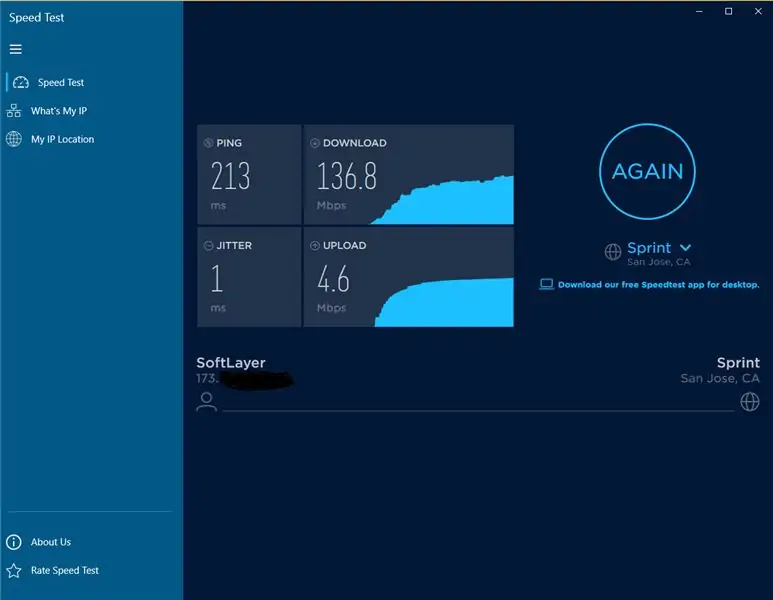
PING gündən asılıdır. Bəzi günlər 193, bəziləri 270. Amma ortalamalar 220 civarındadır.
Hələ 250 ətrafında gecikmədən Rocket League oynaya bilərsiniz. 250 -dən sonra gecikmə başlayır.
Bu quraşdırma ilə PS4 və xbox -da yükləmə sürətinin təxminən 40 Mb/s sürət testini gözləməlisiniz. Bunun niyə olduğunu həqiqətən bilmirəm.
*Qeyd: ən yaxşı sürət testi masa üstü/OS sürət test proqramıdır. Veb saytlarda sürət testləri yaxşıdır, lakin bəzən yavaş və qeyri -dəqiqdir. Microsoft Mağazasında Pulsuz İnternet Sürəti Test Alətlərindən istifadə edirəm.
Təşəkkürlər, REO
Reddit və Instructables -ın bu mövzudakı bağlantısı:
www.reddit.com/r/VPN/comments/f32z3f/vpn_p…
www.instructables.com/id/VPN-Premium-Setup…
Tövsiyə:
Raspberry PI (RPi) üçün LIRC istifadə edərək IR Quraşdırma Asan Quraşdırma - İyul 2019 [1 -ci hissə]: 7 addım
![Raspberry PI (RPi) üçün LIRC istifadə edərək IR Quraşdırma Asan Quraşdırma - İyul 2019 [1 -ci hissə]: 7 addım Raspberry PI (RPi) üçün LIRC istifadə edərək IR Quraşdırma Asan Quraşdırma - İyul 2019 [1 -ci hissə]: 7 addım](https://i.howwhatproduce.com/images/002/image-3016-18-j.webp)
Raspberry PI (RPi) üçün LIRC istifadə edərək İK Uzaqdan İdarəetmə Asan Quraşdırma - İyul 2019 [1 -ci hissə]: Çox axtardıqdan sonra RPi layihəm üçün İR uzaqdan idarəetmənin necə qurulacağına dair ziddiyyətli məlumatlara təəccübləndim və qorxdum. Asan olacağını düşündüm, amma Linux InfraRed Control (LIRC) qurmaq uzun müddətdir problemli idi
Powerbank -a sürətli yükləmə xüsusiyyəti əlavə etmək: 5 addım (şəkillərlə)

Powerbank -a Sürətli Şarj Etmə Xüsusiyyətinin Əlavə edilməsi: Bu layihədə sizə gülməli uzun şarj müddətini azaltmaq üçün ümumi bir powerbank -ı necə dəyişdirdiyimi göstərəcəyəm. Yolda powerbank dövrəsi və powerbankımın batareya paketinin bir az özəl olması haqqında danışacağam. Gəlin st
QuickFFT: Arduino üçün Yüksək Sürətli FFT: 3 addım
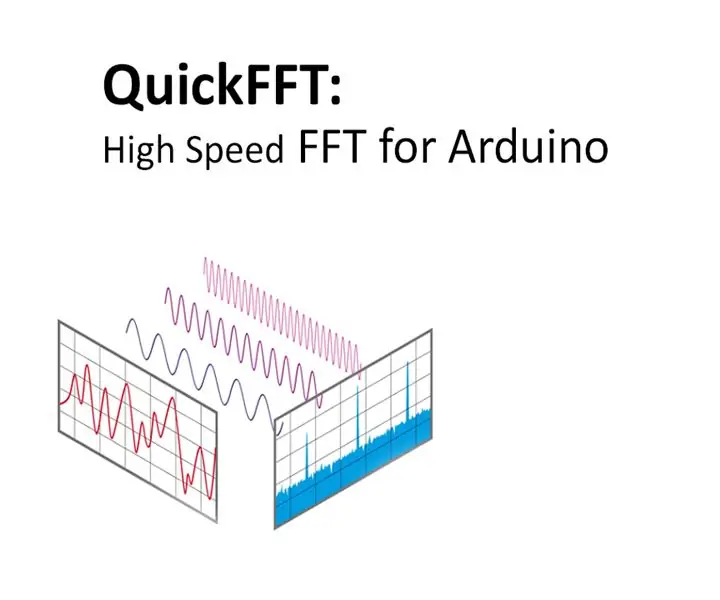
QuickFFT: Arduino üçün Yüksək Sürətli FFT: Tipik Arduino məhdud RAM və işləmə gücünə malikdir və FFT hesablama baxımından intensiv bir prosesdir. Bir çox real vaxt tətbiqetməsində, yeganə tələb maksimum amplituda olan və ya tezlik zirvələrini aşkar etmək üçün tələb olunan tezliyi əldə etməkdir
Yavaş hərəkətli videolar üçün yüksək sürətli saat: 4 addım

Yavaş Hərəkətli Videolar üçün Yüksək Sürətli Saat: Müasir bir smartfonu olan demək olar ki, hər kəsin möhtəşəm yavaş hərəkətli videolar çəkmək üçün istifadə edilə bilən yüksək sürətli kamerası var. Ancaq sabun köpüyünün partlamasının və ya qarpızın partlamasının əslində nə qədər vaxt apardığını ölçmək istəsəniz
Windows üçün Linkit ONE Quraşdırma Kılavuzu: 7 addım

Windows üçün Linkit ONE Quraşdırma Kılavuzu: Linkit ONE, Arduino kimi ən təsirli lövhələrdən biridir. Wi-Fi və Bluetooth 4.0 GSM və GPRS GPS Səs Kodları kimi bir çox xüsusiyyət daxil olmaqla, Əşyalar İnterneti və geyinə bilənlər üçün möhtəşəm yüksək performanslı bir platformadır
